arena仿真详细教程
第6章 Arena仿真建模方法及应用16
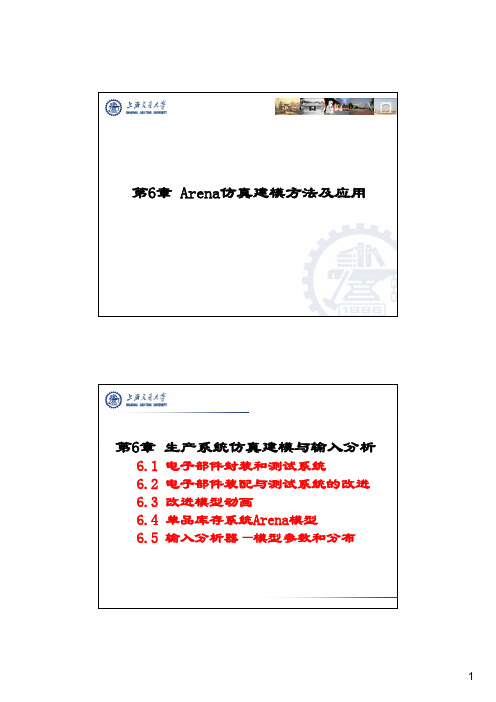
T ru e
R e w o r k Pr o c e s s
F a ile d R e wo r k In s p e c tio n
0
T ru e
R e co r d S c r a p p e d P a rts
Sc r a p p e d
0
Fals e
0
0 0
Fa ls e
R e co r d S a lv a g e d P a rts
S e l e c t e d R e s u l ts f r o m M o d e l 1 a n d M o d e l 2 R e s u lt M odel 1 M odel 2 A v e r a g e W a itin g T im e in Q u e u e P re p A 1 4 .6 2 1 9 .2 0 P re p B 2 9 .9 0 5 1 .4 2 S e a le r 2 .5 2 7 .8 3 R e w o rk 4 5 6 .3 5 1 1 6 .2 5 A v e r a g e N u m b e r W a itin g in Q u e u e P re p A 3 .1 7 3 .8 9 P re p B 3 .5 0 6 .8 9 S e a le r 0 .8 6 2 .6 3 R e w o rk 1 2 .9 5 3 .6 3 A v e r a g e T im e in S y s te m S h i p p e d P a r ts 2 8 .7 6 4 7 .3 6 S a l v a g e d P a r ts 5 0 3 .8 5 2 0 3 .8 3 S c r a p p e d P a r ts 7 3 7 .1 9 2 1 1 .9 6 U tiliz a tio n o f R e s o u r c e P re p A 0 .9 0 3 8 0 .8 8 6 9 P re p B 0 .7 5 7 5 0 .8 0 11 S e a le r 0 .8 5 9 5 0 .8 4 2 5 R e w o rk 0 .9 4 9 5 0 .8 6 4 1 S c h e d u le d U tiliz a t io n of R e s o u rc e P re p A 0 .9 0 3 8 0 .8 8 6 9 P re p B 0 .7 5 7 5 0 .8 0 11 S e a le r 0 .8 5 9 5 0 .8 4 2 5 R e w o rk 0 .9 4 9 5 0 .8 5 6 7
Arena教学

抽样实验
实际系统
仿真
统计推断
--
仿真术语
❖ 仿真术语:以一定的置信度推断系统的性能位于某 个置信区间。置信度:可靠性程度;置信区间:可 靠性区间;精度:精确性程度,如置信区间半长; 样本量与精度的平方成反比,与置信度下有关分布 的临界值的平方成正比。
❖ 面向事件的仿真时钟推进
仿 真事 件 1事 件 2 事 件 3事 件 4 事 件 5 开 始
事 件 6
❖ 面向时间间隔的仿真时钟推进。
仿 真事 件 1事 件 2 事 件 3事 件 4 事 件 5 开 始
时 间 事 件 6
时 间
--
常用分布
❖ 均匀分布 ❖ 三角分布 ❖ 泊松分布 ❖ 正态分布 ❖ 指数分布 ❖ 离散概率分布
仿仿真真软软件件
模拟系统
系统理论 形式化理论 优化理论
概率论 随机过程 数理统计
--
仿真的基本问题和内容(续)
❖ 模型能真实描述我们这里的实际运作吗?运行结 果能说明实际问题吗?
仿真模型的验证、认证和确认(VV&A)。验证 (Verification):确定仿真模型本身是否存在语法和 逻辑错误;认证(Validation):确定仿真模型是否精 确代表理论模型;确认(Accreditation):确定仿真模 型是否真实反映实际系统,能否被实际需要和特定目 的所接受。 下图为仿真的VV&A图。
❖ 系统仿真建模具有面向过程的特点,仿真模型与所 研究系统的运行过程在形式上和逻辑上存在对应性, 避免了建立抽象数学模型的困难,显著简化了建模 过程,具有很好的直观性 。
arena仿真教程第2章介绍
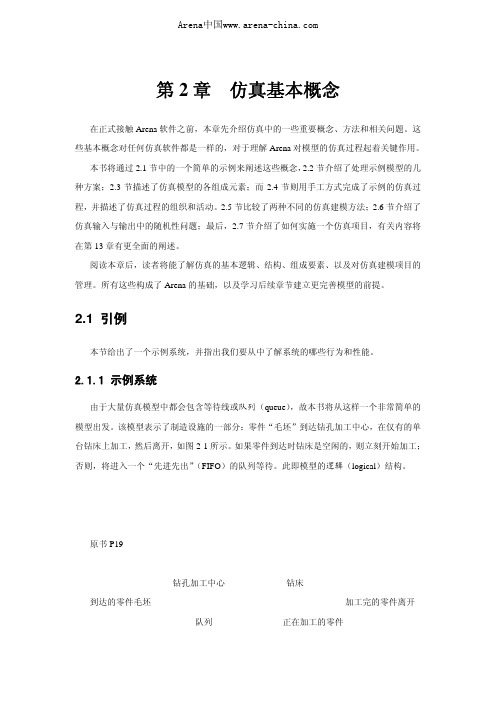
第2章仿真基本概念在正式接触Arena软件之前,本章先介绍仿真中的一些重要概念、方法和相关问题。
这些基本概念对任何仿真软件都是一样的,对于理解Arena对模型的仿真过程起着关键作用。
本书将通过2.1节中的一个简单的示例来阐述这些概念,2.2节介绍了处理示例模型的几种方案;2.3节描述了仿真模型的各组成元素;而2.4节则用手工方式完成了示例的仿真过程,并描述了仿真过程的组织和活动。
2.5节比较了两种不同的仿真建模方法;2.6节介绍了仿真输入与输出中的随机性问题;最后,2.7节介绍了如何实施一个仿真项目,有关内容将在第13章有更全面的阐述。
阅读本章后,读者将能了解仿真的基本逻辑、结构、组成要素、以及对仿真建模项目的管理。
所有这些构成了Arena的基础,以及学习后续章节建立更完善模型的前提。
2.1 引例本节给出了一个示例系统,并指出我们要从中了解系统的哪些行为和性能。
2.1.1 示例系统由于大量仿真模型中都会包含等待线或队列(queue),故本书将从这样一个非常简单的模型出发。
该模型表示了制造设施的一部分:零件“毛坯”到达钻孔加工中心,在仅有的单台钻床上加工,然后离开,如图2-1所示。
如果零件到达时钻床是空闲的,则立刻开始加工;否则,将进入一个“先进先出”(FIFO)的队列等待。
此即模型的逻辑(logical)结构。
原书P19钻孔加工中心钻床到达的零件毛坯加工完的零件离开队列正在加工的零件图2-1 简单加工系统还要对模型给定一些数值(numerical)成分,包括仿真是如何开始和结束的。
首先,要确定最为基础的基准时间单位:本书将全部用分钟来计量时间。
采用什么样的时间单位在逻辑上是无关紧要的,所以可针对待研究的系统特点选取最合适、熟悉和方便的时间单位1。
虽然可根据需要或方便使用不同的单位表示模型的输入时间量,如用分钟表示平均服务时间,用小时表示机器平均无故障时间,但在计算时,所有的时间都要转换为基准单位。
Arena概述与仿真建模基本操作
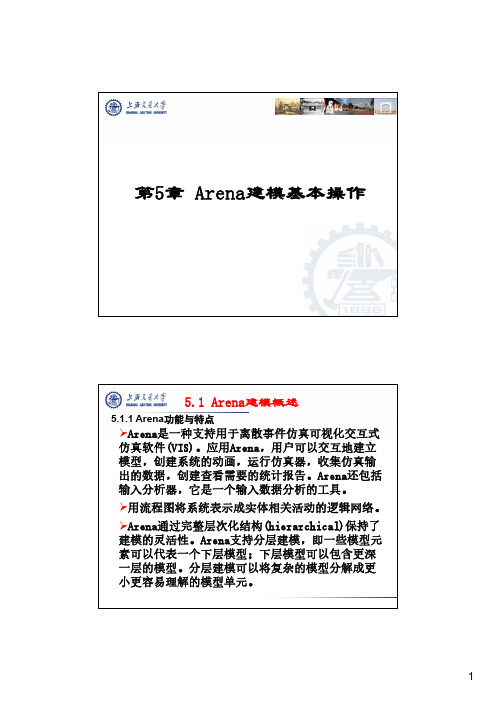
第5章Arena建模基本操作5.1 Arena建模概述5.1.1Arena功能与特点Arena是一种支持用于离散事件仿真可视化交互式仿真软件(VIS)。
应用Arena,用户可以交互地建立模型,创建系统的动画,运行仿真器,收集仿真输出的数据,创建查看需要的统计报告。
Arena还包括输入分析器,它是一个输入数据分析的工具。
用流程图将系统表示成实体相关活动的逻辑网络。
Arena通过完整层次化结构(hierarchical)保持了建模的灵活性。
Arena支持分层建模,即一些模型元素可以代表一个下层模型;下层模型可以包含更深一层的模型。
分层建模可以将复杂的模型分解成更小更容易理解的模型单元。
5.1 Arena建模概述5.1.1Arena功能与特点提供了13个(Arena10.0)建模模板(Template),每个模板中提供了许多用于图形仿真建模与分析的模块(Module),将这些模块组合起来就能构建出各种不同的仿真模型(Model)。
为了便于组织和显示,各模块按类型组合在一个面板(Panel)中构成模板。
通过面板间的切换,可以很方便地找到所有的仿真建模构件集。
不同模板的面板中的模块可以在同一个模型中混合使用。
Arena是与微软Office兼容的产品,它的工具栏和菜单栏与Office是类似的。
同时Arena使用网络化多媒体动画技术(OLE 动画)和VBA视窗技术与桌面应用程序的整合。
嵌入在流程导航工具Visio里的接口使得用Visio画的流程图可以自动导入Arena中。
5.1 Arena建模概述5.1.1Arena功能与特点Arena应用领域✓物流领域,Arena的应用涉及从供应商到客户的整个供应链,包括供应商管理、库存管理、制造过程、分销物流、配送中心选址规划/商务过程以及客户服务等。
✓制造过程仿真:①生产过程中的工艺过程计划、设备布置等;②生产管理中的生产计划、库存管理;③制造过程的经济性、风险性分析,辅助企业投资决策;④各种先进制造模式如虚拟组织及敏捷供应链管理的可视化仿真等。
arena中文教程第3章
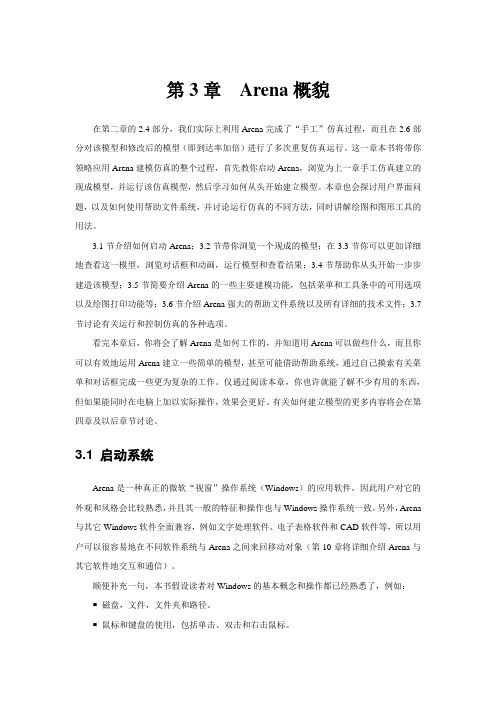
第3章Arena概貌在第二章的2.4部分,我们实际上利用Arena完成了“手工”仿真过程,而且在2.6部分对该模型和修改后的模型(即到达率加倍)进行了多次重复仿真运行。
这一章本书将带你领略应用Arena建模仿真的整个过程,首先教你启动Arena,浏览为上一章手工仿真建立的现成模型,并运行该仿真模型,然后学习如何从头开始建立模型。
本章也会探讨用户界面问题,以及如何使用帮助文件系统,并讨论运行仿真的不同方法,同时讲解绘图和图形工具的用法。
3.1节介绍如何启动Arena;3.2节带你浏览一个现成的模型;在3.3节你可以更加详细地查看这一模型,浏览对话框和动画,运行模型和查看结果;3.4节帮助你从头开始一步步建造该模型;3.5节简要介绍Arena的一些主要建模功能,包括菜单和工具条中的可用选项以及绘图打印功能等;3.6节介绍Arena强大的帮助文件系统以及所有详细的技术文件;3.7节讨论有关运行和控制仿真的各种选项。
看完本章后,你将会了解Arena是如何工作的,并知道用Arena可以做些什么,而且你可以有效地运用Arena建立一些简单的模型,甚至可能借助帮助系统,通过自己摸索有关菜单和对话框完成一些更为复杂的工作。
仅通过阅读本章,你也许就能了解不少有用的东西,但如果能同时在电脑上加以实际操作,效果会更好。
有关如何建立模型的更多内容将会在第四章及以后章节讨论。
3.1 启动系统Arena是一种真正的微软“视窗”操作系统(Windows)的应用软件,因此用户对它的外观和风格会比较熟悉,并且其一般的特征和操作也与Windows操作系统一致。
另外,Arena 与其它Windows软件全面兼容,例如文字处理软件、电子表格软件和CAD软件等,所以用户可以很容易地在不同软件系统与Arena之间来回移动对象(第10章将详细介绍Arena与其它软件地交互和通信)。
顺便补充一句,本书假设读者对Windows的基本概念和操作都已经熟悉了,例如: 磁盘,文件,文件夹和路径。
仿真学Arena详解 Chapter+01+Slides

Simulation with Arena, 4th ed.
Types of Models
•
Physical (iconic) models
Tabletop material-handling models Mock-ups of fast-food restaurants Flight simulators Approximations and assumptions about a system’s operation Often represented via computer program in appropriate software Exercise the program to try things, get results, learn about model behavior
–
Make your mistakes on the computer where they don’t count, rather than for real where they do count
Often, just building the model is instructive – regardless of results Model validity (any kind of model … not just simulation)
– – –
–
Care in building to mimic reality faithfully Level of detail Get same conclusions from the model as you would from system More in Chapter 13
arena仿真详细教程
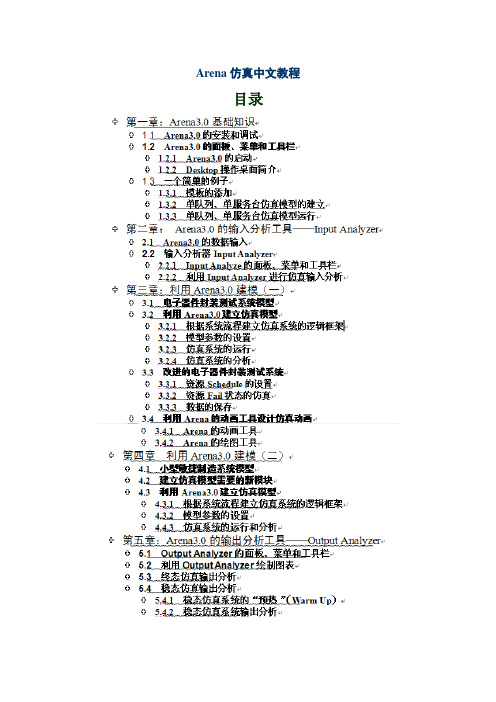
Arena仿真中文教程目录第一章:Arena3.0基础知识本节介绍Arena3.0安装到硬盘上以后如何创建Arena的工作环境。
1.1 Arena3.0的安装和调试Arena3.0的安装同一般的软件类似,打开disk1文件夹,双击应用文件Setup.exe运行安装程序,设置好安装路径后开始安装,安装结束后点击Finish完成安装。
如果是在Windows98操作系统下安装Arena3.0需要在安装前预装Visual Basic 6.0,否则,Arena3.0不能运行。
1.2 Arena3.0的面板、菜单和工具栏1.2.1 Arena3.0的启动在Arena安装完成后,Arena会在桌面上自动生成快捷方式的图标,双击图标即可进入Arena界面;同时,也可以在硬盘上的Arena\目录下双击Arena.exe文件进入。
在进入Arena后点击工具栏上的新建图标,打开Arena3.0的操作桌面(Desktop),如图1-1:图1-11.2.2 Desktop操作桌面简介1.操作桌面的结构Arena提供了十分方便的操作桌面以保证用户能够快速、简洁的建立仿真模型。
Arena的操作桌面主要由工具栏(Toolbars)、菜单栏、状态栏(Status bar)、建模界面组成。
下文对这几部分的主要功能将一一介绍。
2、工具栏:工具栏集中了我们建立仿真模型所要用到的主要工具,它由Standard(标准工具栏)、(视图工具栏)等组成,下面将注意介绍:●Standard:这个工具栏提供了新建、保存和打印等功能,如图1-2:图1-2●View:提供了视图功能,用户对建模区进行视图操作如图1-3:图1-3其中经常用到的功能有:Zoom in:放大Zoom out:缩小View All:建模区全部视图,即,以建立模型的全部视图。
View Previous:当前视图的前一视图。
View Region:选择视图区域。
●Arrange:Arena3.0为了用户能够创建生动、形象的动画,提供了功能齐全的绘图工具,Arrange工具栏(图1-4)就是为Arena的绘图提供支持的。
arena系统仿真课程设计
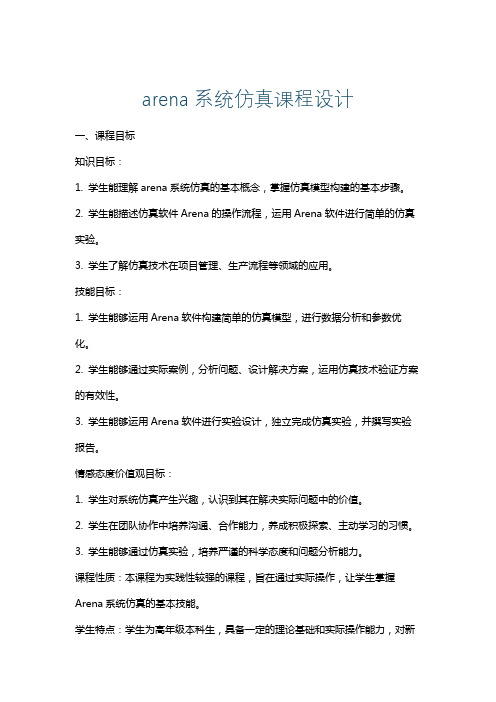
arena系统仿真课程设计一、课程目标知识目标:1. 学生能理解arena系统仿真的基本概念,掌握仿真模型构建的基本步骤。
2. 学生能描述仿真软件Arena的操作流程,运用Arena软件进行简单的仿真实验。
3. 学生了解仿真技术在项目管理、生产流程等领域的应用。
技能目标:1. 学生能够运用Arena软件构建简单的仿真模型,进行数据分析和参数优化。
2. 学生能够通过实际案例,分析问题、设计解决方案,运用仿真技术验证方案的有效性。
3. 学生能够运用Arena软件进行实验设计,独立完成仿真实验,并撰写实验报告。
情感态度价值观目标:1. 学生对系统仿真产生兴趣,认识到其在解决实际问题中的价值。
2. 学生在团队协作中培养沟通、合作能力,养成积极探索、主动学习的习惯。
3. 学生能够通过仿真实验,培养严谨的科学态度和问题分析能力。
课程性质:本课程为实践性较强的课程,旨在通过实际操作,让学生掌握Arena系统仿真的基本技能。
学生特点:学生为高年级本科生,具备一定的理论基础和实际操作能力,对新技术有较高的接受度。
教学要求:结合学生特点,注重理论与实践相结合,鼓励学生动手实践,培养实际应用能力。
通过课程学习,使学生在实际操作中掌握仿真技术,提高解决实际问题的能力。
教学过程中,注重培养学生的团队协作、沟通表达和问题分析能力。
二、教学内容1. Arena系统仿真基本概念:仿真模型、仿真引擎、事件调度等。
2. Arena软件操作流程:软件界面介绍、基本操作、模型构建与运行。
3. 常用仿真元素及其应用:实体、资源、队列、处理器、决策点等。
4. 仿真模型构建方法:识别系统元素、建立逻辑关系、设置参数、运行与调试。
5. 实际案例分析:项目管理系统、生产流程优化、物流配送等。
6. 数据分析与参数优化:输出分析、敏感度分析、优化算法应用。
7. 实验设计与实验报告撰写:设计实验方案、实施实验、分析结果、撰写报告。
教学大纲安排:第一周:Arena系统仿真基本概念介绍,软件安装与界面熟悉。
- 1、下载文档前请自行甄别文档内容的完整性,平台不提供额外的编辑、内容补充、找答案等附加服务。
- 2、"仅部分预览"的文档,不可在线预览部分如存在完整性等问题,可反馈申请退款(可完整预览的文档不适用该条件!)。
- 3、如文档侵犯您的权益,请联系客服反馈,我们会尽快为您处理(人工客服工作时间:9:00-18:30)。
Arena仿真中文教程目录第一章:基础知识本节介绍安装到硬盘上以后如何创建Arena的工作环境。
的安装和调试的安装同一般的软件类似,打开disk1文件夹,双击应用文件运行安装程序,设置好安装路径后开始安装,安装结束后点击Finish完成安装。
如果是在Windows98操作系统下安装需要在安装前预装Visual Basic ,否则,不能运行。
的面板、菜单和工具栏1.2.1 A的启动在Arena安装完成后,Arena会在桌面上自动生成快捷方式的图标,双击图标即可进入Arena界面;同时,也可以在硬盘上的Arena\目录下双击文件进入。
在进入Arena后点击工具栏上的新建图标,打开的操作桌面(Desktop),如图1-1:图1-11.2.2 Desktop操作桌面简介1.操作桌面的结构Arena提供了十分方便的操作桌面以保证用户能够快速、简洁的建立仿真模型。
Arena的操作桌面主要由工具栏(Toolbars)、菜单栏、状态栏(Status bar)、建模界面组成。
下文对这几部分的主要功能将一一介绍。
2、工具栏:工具栏集中了我们建立仿真模型所要用到的主要工具,它由Standard(标准工具栏)、(视图工具栏)等组成,下面将注意介绍:Standard:这个工具栏提供了新建、保存和打印等功能,如图1-2:图 1-2View:提供了视图功能,用户对建模区进行视图操作如图1-3:图 1-3其中经常用到的功能有:Zoom in:放大Zoom out:缩小View All:建模区全部视图,即,以建立模型的全部视图。
View Previous:当前视图的前一视图。
View Region:选择视图区域。
Arrange:为了用户能够创建生动、形象的动画,提供了功能齐全的绘图工具,Arrange工具栏(图1-4)就是为Arena的绘图提供支持的。
图1-4它主要的功能有:Bring to front:移到最上Send to back:移到最下Group:合并Ungroup:取消合并Vertical Flip:垂直对齐Horizontal Flip:水平对齐Rotate:旋转Connect:连接Draw:这个工具栏(图1-5)提供了简单的绘图工具,用户可以利用这些工具在模型中绘制简单的图形。
图1-5Color:利用这个工具栏,用户可以向绘制的图形添加颜色(图1-6)。
图 1-6Animate:提供了强大的动画工具,用户运行仿真模型时能够通过动画,观察、分析仿真系统的运行情况。
Animate工具栏(图1-7)提供了在建模中需要的各种动画组件。
1-7Template:Template提供了建立仿真系统所需要的模块,后面的章节中将详细介绍。
Run:这个工具栏的主要功能是控制仿真系统的运行,如图:1-8。
图 1-8主要的功能如下:Go:仿真系统开始运行。
Step:分步进行仿真。
在建立仿真系统时,常常会出现一些错误,而且这些错误很难被发现,利用Step功能可以分步的进行仿真,详细的观察整个仿真的过程,这样比较容易发现系统中的错误。
Fast-forward:快速仿真而不显示动画。
Pause:系统暂停。
Start over:回到仿真系统运行前的状态,准备重新进行仿真。
End:退出仿真运行模式,进入编辑模式。
Run Interaction:这个工具栏的主要功能是在仿真系统运行前,对仿真系统进行检查和纠错,如图1-9:图 1-9主要的功能有:Check:在不运行仿真系统的情况下对仿真系统进行编译,常用来验证系统,找出系统的错误。
Command:激活Command窗口,在窗口中用户可以输入命令来同运行中的仿真系统交互和监控。
可以实现设置仿真中断条件,检查系统队列中实体数,输出仿真报告等功能。
属于较高级的应用。
Break:设置仿真运行中断的时间和条件。
Trace:产生仿真运行中的历史文件。
这些文件常用来发现和纠正仿真系统中的错误。
Watch:激活Watch窗口,用户可以通过设置实时的了解仿真系统中一些变量(variable)和表达式(Expression)的值Report:激活Report窗口,在仿真运行时暂停时,可以通过这个口看到暂停时的系统状态。
Show Modules:选择是否显示仿真模型中的模块。
Integration:为了能够便于用户设计各种类型的仿真系统,提供了VBA (Visual Basic Application)工具,Integration工具栏提供了用户创建VBA程序所需要的工具。
图 1-10Module Data Transfer:可以激活Module Data Transfer Wizard,通过这个向导,用户可以输入或输出模块中的数据。
Visual Basic Editor:开启Visual Basic 编译器。
VBA Design Mode:切换VBA设计模式(VBA Design Mode)VBA使用模式(VBA Use Mode)3、菜单栏Arena的菜单栏主要由File、Edit、View、Tools、Arrange、Module、Run、Window、Help菜单组成,如图1-11:图 1-11File、Edit、View、Window、Help这几个菜单的功能同其它软件的功能类似,这里就不再详述了,下面主要介绍其它四个菜单的功能。
Tools:Arena的Tools菜单主要为用户提供了一些建立仿真系统所必需的工具。
常用的工具有:输入分析器(Input analyzer)、输出分析器(Output analyzer)。
这两个工具在后面的第二章和第五章将详细介绍。
Arrange:此菜单的功能同Arrange的功能基本相同。
Module:这个菜单的功能主要是完成对模板的操作。
多数功能在工具栏中已经介绍这里只介绍如下内容:Template Panel:它的功能是加载和卸载模板(Template)。
当鼠标移到这一命令时会弹出一个菜单,包含了Attach和Detach两个命令。
当我们点击Attach 时会出现窗口(图1-12)。
图1-12用户可以选择想要在工具栏中的Template Bar中添加的模板。
点击Detach时,可以将Template Bar中所有的模板剔除。
Run:这个菜单主要的功能是控制仿真系统的运行,其中主要的功能在Run Interaction工具栏中已经介绍,下面将简要介绍其余的功能:Review Errors:用来检查编译后仿真系统产生的错误。
View Results:在仿真系统运行结束后,查看系统报告。
SIMAN:选择这一命令时会有弹出图 1-13菜单,包含两个选项:View和Write。
由于Arena的仿真系统是建立在仿真语言SIMAN的基础上,所以,用户可以打开仿真系统的SIMAN源代码进行编辑。
当执行View命令时,Arena将打开SIMAN源代码供用户查看;当执行Write命令时,将在模型目录中产生仿真系统的SIMAN模型和实验文件。
Setup:当执行该命令时,将出现Setup窗口(图1-13),用户可以对系统参数进行设定。
Speed:这个命令会弹出三个子命令,分别是:Increase Speed—增加仿真系统的运行速度;Decrease Speed—减慢仿真系统的运行速度;Speed Factor—设置仿真系统的运行速度。
4、状态栏和建模界面建模界面:建模界面就是Arena为建立仿真系统提供的区域,如图1-14:Arena是一种面向对象的仿真工具,用户可以不用编写程序而直接使用Arena提供的仿真模块来建立仿真系统。
方法就是将Template(模版)工具栏中的Module(模块)拖到建模界面上,根据对象系统的状况将这些模块连接起来,同时设置好参数,就可以完成对对象系统的仿真。
在建模界面中,用户可以建立仿真系统的逻辑模型和动画模型对对象系统进行仿真,图1-14就是一个加油站仿真系统的模型。
状态栏状态栏位于Arena桌面的右下角,主要的功能是显示光标在建模界面中的坐标值。
一个简单的例子为了让大家快速的了解Arena建立仿真模型的过程,本书将建立一个最简单的仿真系统——单队列、单服务台的排队系统。
1.3.1 模板的添加在建立模型之前,需要在Template工具栏上添加建立模型需要的模板。
建立单队列、单服务台的模型,只要Common模板就足够了,加载改模板的过程是点击Template工具栏上的Attach(或点击菜单“Module\Template Panel\Attach”),出现Attach Template Pancel 窗口(图1-12)选择Common后点击“打开”,即完成了Common模板的加载。
加载后Template工具栏上的Common模板如图1-15所示:在建模时,主要用到的模块有:“Arrive”、“Server”“Depart”、“Simulate”、“Animate”。
1.3.2 单队列、单服务台仿真模型的建立1、Arrive模块Arrive模块的主要功能是按一定的概率分布产生实体(entities)实体。
在本例中,实体代表到达服务系统的顾客。
首先,点击Template 工具栏Common 模板中的Arrive ,在光标移到建模区域时会变成十字,选择你要加在模块的位置,单击鼠标,表完成了模块的加载。
加载后的Arrive 模块的图标为,双击图标,打开Arrive 对话框(图1-16):对话框由三部分组成,分别是:Enter Data 、Arrival Data 、Leave Data 。
在Enter Data 区域的单选框中选择Station ,在后面的组合框中填入“In Door ”作为Arrive 模块的名字。
在Arrival Data 区域填入如下内容:在Batch Size 填入1,表示每次到达的实体数是1;First Creation 文本框中填入的数值表示第一个实体到达的时间(缺省值为0);在Time Between 中的下拉菜单中我们可以选择实体到达时间间隔的概率分布。
Arena 提供了十几种概率分布供用户选择,在本例中,实体到达系统的时间间隔服从参数是5指数分布,所以填入“EXPO ()”。
Max Batches 表示在一次仿真中产生实体的最大数量,如果不填则表示对实体数没有限制。
Mark Time Attribute :Arrive 在产生每个实体时,都通过该组合框赋给实体一个属性(属性默认命为Time of Arrival ),这个属性将记录产生这个实体时的系统时间。
通过这个属性可以计算实体的系统逗留时间。
在Leave Data 区域中的单选框内,需要选择实体离开Arrive 模块的方式。
实体离开Arrive 模块的方式有以下两种:Route :实体在Arrive 对应的Station 图1-15 图 1-16(关于Station将在下文进一步介绍)位置产生,经过一段时间,位移到后面对应的模块。
